Skelbimas
Prisiminkite, kai skaitmeninė laikmena buvo įtraukta į kompaktinius diskus? Šiomis dienomis viskas gaunama atsisiunčiant. Ir jei manęs paklaustumėte, tai yra geresnis būdas, nes optiniai diskai dabar yra gana pasenę.
Su CD ir DVD, jei diskas sugenda, jums nepasisekė – tai dingo amžiams, nebent iš anksto padarėte atsargines kopijas. Disko atsargines kopijas erzina daryti ir dar labiau erzina saugoti. Tuo tarpu skaitmeninius failus daug lengviau valdyti ir duomenų diskai atsarginėms kopijoms dabar yra labai prieinami 7 dalykai, kuriuos reikia žinoti perkant duomenų diską atsarginėms kopijoms kurtiGalvojate įsigyti duomenų diską failų atsarginėms kopijoms saugoti? Štai ką reikia žinoti, jei norite priimti pagrįstą sprendimą. Skaityti daugiau .
Visa tai reiškia: Jei turite kompaktinių ir DVD diskų, galbūt norėsite juos „suskaitmeninti“ nukopijuodami į duomenų įrenginį. Ir taip, jūsų kompiuteris gali skaityti ir paleisti tas skaitmenines kopijas, prieš tai jų neįrašant atgal į fizinius diskus!
Diskų vaizdų ir virtualių diskų supratimas
Yra teisingas ir neteisingas CD ir DVD skaitmeninimo būdas.
Netinkamas būdas, kurį daro dauguma žmonių, yra tiesiog nukopijuoti ir įklijuoti disko turinį į savo kompiuterį. Tai gali veikti, jei diske yra tik duomenų failai. Bet tai atsilieps, jei diskas skirtas paleisti, pvz. vaizdo žaidimai, operacinių sistemų diegimo programos ir kt.
Disko vaizdas
Tinkamas CD ir DVD skaitmeninimo būdas yra sukurti a disko vaizdas. Tai vienas failas, atkartojantis kiekvieną duomenų bitą, esantį visuose tam tikro CD ar DVD sektoriuose – net ir tuščius bitus. Užuot tiesiog nukopijavęs atskirus failus, disko vaizdas įrašo visą disko būseną, kai vaizdas buvo sukurtas.

Disko atvaizdus tvarkyti daug lengviau, nes galite juos pritvirtinti prie virtualių diskų, taip išvengiant poreikio prie kompiuterio prijungti fizinį optinį įrenginį.
Virtualus diskas
A virtualus diskas yra programinės įrangos dalis, galinti įkelti ir paleisti disko vaizdus. Jei disko vaizdas yra skaitmeninis fizinio disko atitikmuo, tada virtualusis įrenginys yra skaitmeninis fizinio disko atitikmuo. Galite galvoti apie „disko vaizdo įdėjimą į virtualų įrenginį“ kaip „skaitmeninio disko įdėjimą į skaitmeninį įrenginį“.
Man didžiausia priežastis naudoti disko vaizdus ir virtualius diskus yra našumas. Ne tik standieji diskai ir kietojo kūno diskai yra greitesni nei optiniai diskai, bet ir apeinate poreikį laukti, kol optinis diskas atsisuks (tuo tarpu jūsų duomenų diskai visada paruošti). Tai reiškia greitesnę prieigą ir skaitymo / rašymo greitį.
Kiti privalumai yra patobulintas bibliotekos organizavimas, galimybė vienu spustelėjimu perjungti disko vaizdus užuot blaškęsis su fiziniais diskais ir galėjęs vienu metu nustatyti daugybę atskirų virtualių diskų, jei norima.
Kaip sukurti disko vaizdus
Jei jums reikia vaizdo žaidimo ar operacinės sistemos kopijos, galbūt galėsite legaliai torrent savo diskų vaizdus išjungti internetą nemokamai. Pavyzdžiui, dauguma Linux platintojų siūlo nemokamus disko vaizdus.
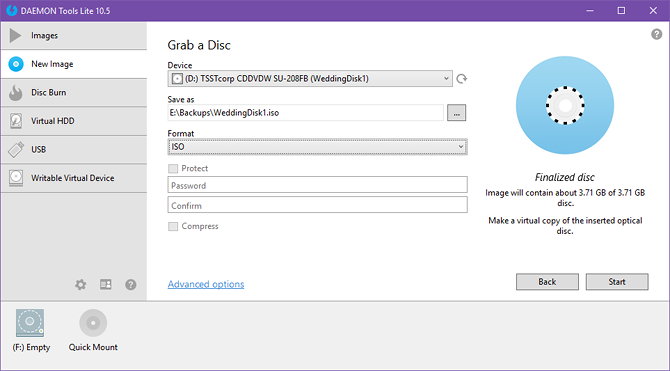
Bet jei jau turite fizinį diską ir tiesiog norite sukurti jo atsarginę kopiją, tuomet norėsite atsisiųsti ir įdiegti DAEMON Tools Lite. (Ši programa yra nemokama su skelbimais, kuriuos galite pašalinti sumokėję vienkartinį 6 USD mokėjimą.)
Įdiegę DAEMON Tools Lite:
- Įdėkite CD arba DVD diską į optinį įrenginį.
- Paleiskite DAEMON Tools Lite.
- Kairėje šoninėje juostoje pasirinkite Naujas vaizdas.
- Iš parinkčių pasirinkite Paimkite diską.
- Dalyje Įrenginys pasirinkite diską, kuris atitinka jūsų optinį diskų įrenginį. Jei nesate tikri, kuris iš jų yra, naudokite „File Explorer“, kad dar kartą patikrintumėte, kuriame diske yra jūsų diskas.
- Dalyje Formatas pasirinkite ISO nes šiuo metu tai plačiausiai palaikomas formatas. Tačiau jei bandote atkurti garso kompaktinį diską su keliais takeliais, norėsite MDS vietoj to.
- Pagal Išsaugoti kaip, spustelėkite … mygtuką ir pasirinkite, kur norite išsaugoti gautą disko vaizdą.
- Spustelėkite Pradėti. Palaukite, kol baigsis. Padaryta!
Tai tikrai taip paprasta. Dabar galite perkelti disko vaizdą kur tik norite, pavyzdžiui, į išorinį standųjį diską, kad galėtumėte jį saugiai laikyti. Kai reikia paleisti vaizdą, norėsite jį pritvirtinti prie virtualaus disko, kaip paaiškinta toliau.
Atkreipkite dėmesį, kad jei norite atkurti fizinį diską iš vaizdo, turėsite naudoti tokią programą, kaip DAEMON Tools Lite, kad ją įrašytumėte, o ne tiesiog nukopijuoti / įklijuoti į diską kaip failą.
Kaip pritvirtinti disko vaizdus
Daugelis nemokamų programų gali praktiškai pritvirtinti disko vaizdus, įskaitant mano asmeninis mėgstamiausias WinCDEmu Nėra DVD disko? Jokiu problemu! Kurkite ir prijunkite ISO failus nemokamai naudodami šiuos įrankiusMano kompiuteryje nebėra jokių optinių diskų įrenginių. Tai reiškia, kad kompaktinių diskų įrenginiai, DVD diskų įrenginiai, diskelių įrenginiai – visi jie buvo iškirpti ir panaikinti visiems laikams. Jei tam tikra periferinės įrangos dalis neturi... Skaityti daugiau . Tačiau kadangi diskų vaizdams kurti naudojome DAEMON Tools Lite, mes taip pat pasiliksime ją montuodami. Tokiu būdu jums tereikia įdiegti vieną dalyką.
Įdiegę DAEMON Tools Lite, programa automatiškai sukurs pirmąjį virtualų diską už jus. Jei vienu metu ketinate montuoti tik vieną disko vaizdą, greičiausiai jums reikės tik šio disko ir jums nereikės kurti kitų.
Norėdami prijungti disko vaizdą, dešiniuoju pelės mygtuku spustelėkite DAEMON Tools piktogramą sistemos dėkle, pasirinkite Virtualūs įrenginiai, pasirinkite norimą diską, pasirinkite Montuoti, tada eikite į vaizdo failą, kurį norite prijungti.
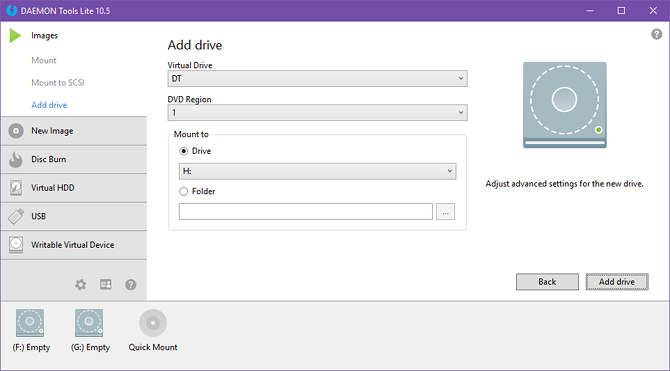
Jei norite sukurti papildomų virtualių diskų, atlikite šiuos veiksmus:
- Paleiskite DAEMON Tools Lite.
- Kairėje šoninėje juostoje pasirinkite Vaizdai.
- Iš parinkčių pasirinkite Pridėti diską.
- Dalyje Virtualus diskas pasirinkite bet kurį DT, SCSI, arba IDE. Dažniausiai nesvarbu, kuri. SCSI anksčiau buvo numatytasis, bet kai kurios DRM apsaugotos laikmenos Kas yra DRM ir kodėl jis egzistuoja, jei jis toks blogas? [MakeUseOf paaiškina]Skaitmeninių teisių valdymas yra naujausia apsaugos nuo kopijavimo raida. Šiandien tai yra didžiausia vartotojų nusivylimo priežastis, bet ar tai pagrįsta? Ar DRM yra būtinas blogis šiame skaitmeniniame amžiuje, ar modelis... Skaityti daugiau patikrins, ar diskas yra IDE, tokiu atveju norėsite naudoti IDE. (IDE disko palaikymas yra mokama „DAEMON Tools“ funkcija.)
- Laikykite DVD regioną kaip 1.
- Pagal Pritvirtinkite prie Drive, pasirinkite bet kurią iš galimų raidžių.
- Spustelėkite Pridėti diską. Palaukite, kol baigsis. Padaryta!
Ar kuriate atsargines duomenų kopijas?
Kai kurie žmonės naudoja disko vaizdo kūrimą kaip būdą skatina internetinį piratavimą ir skatina autorių teisių pažeidimus, tačiau dauguma vartotojų tiesiog naudoja jį teisėtoms atsarginėms kopijoms kurti. Reikia pasakyti, kad mes tik toleruojame pastarąjį.
Ir jei dar nedarote atsarginių kopijų, raginame pradėti dabar. Tai daug lengviau, nei manote, ir niekada nežinai, kada tai pravers. Pagalvokite apie tai kaip apie draudimą: nelaimės atveju visko neprarasi 5 pagrindiniai atsarginės kopijos faktai, kuriuos turėtų žinoti kiekvienas „Windows“ vartotojasNiekada nepavargstame priminti, kad reikia pasidaryti atsargines kopijas ir saugoti duomenis. Jei jums įdomu, ką, kaip dažnai ir kur turėtumėte kurti atsargines failų kopijas, turime tiesioginius atsakymus. Skaityti daugiau .
Kokių diskų atsargines kopijas kuriate? Jei naudojate kitą programą, o ne DAEMON Tools, toliau pasidalykite ja su mumis ir praneškite, kodėl jums tai labiau patinka!
Iš pradžių Jeffry Thurana parašė 2011 m. kovo 16 d.
Joelis Lee turi B.S. informatikos srityje ir daugiau nei šešerių metų profesionalaus rašymo patirtį. Jis yra MakeUseOf vyriausiasis redaktorius.


